-
¿Cómo enviar, guardar o reproducir un clip de voz con Windows Live Messenger
-
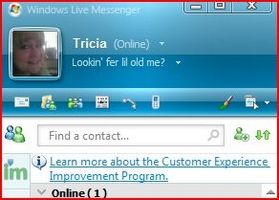
Uso de Windows Live Messenger es una gran manera de mantenerse en contacto con viejos amigos y hacer nuevos amigos. No sólo se puede enviar mensajes instantáneos a sus amigos, pero también se puede enviar, reproducir o guardar clips de voz desde y hacia sus contactos. Los siguientes pasos le mostrarán cómo enviar, guardar o reproducir un mensaje de voz con Windows Live Messenger.Instrucciones
1 Para abrir Windows Live Messenger y abrir una ventana de conversación haciendo doble clic en el contacto que desea IM.
2 Para enviar un mensaje de voz, conectar un micrófono a su ordenador y haga clic y mantenga pulsado el botón de "clips de voz", que aparecerá en la ventana de conversación.
3 Mantenga oprimida la tecla "F2" en su teclado. Hablar por el micrófono y suelte la tecla "F2". Un mensaje de voz aparecerá en la ventana de conversación de Windows Live Messenger y reproducir automáticamente.
4 Para reproducir un mensaje de voz en la ventana de conversación de Windows Live Messenger, haga clic en "Play / Stop", que se encuentra bajo el clip de voz.
5 Para guardar un mensaje de voz desde la ventana de conversación de Windows Live Messenger, haga clic en "Guardar como" en el mensaje de voz. Elija la ubicación en la que desea que el clip guardado y haga clic en "Guardar". También puede arrastrar desde la ventana de conversación a la ubicación deseada.
Consejos y advertencias
- Si desea dejar un mensaje de voz mientras se está reproduciendo, pulse la tecla "ESC".
- Si no desea que los clips de voz para reproducir de forma automática cuando los recibe, vaya al menú "Herramientas", haga clic en "Opciones" y luego haga clic en "Mensajes" en el panel izquierdo. Desactive la casilla de verificación "Reproducir archivos de voz automáticamente cuando se reciben".
